Teams の議事録作成をサポートする機能を紹介する前に、まず一般的な会議における議事録作成の手間や準備について確認してみましょう。

Teamsの拡張機能である承認フロー自動化やBot機能、クラウド型電子契約ツールなど、日々の運用工数削減につながるサービスをご紹介しています。

Teamsの拡張機能である承認フロー自動化やBot機能、クラウド型電子契約ツールなど、日々の運用工数削減につながるサービスをご紹介しています。

2022.04.27
#Teams#自動#議事録

企業など組織が行う会議には議事録の作成がつきものです。いまや多くの人がオンライン上で行う会議においても、議事録の作成は欠かせません。
会議には不可欠な議事録の作成ですが、社員の通常業務を圧迫している・・・という企業も多いのではないでしょうか。会議での議論の内容を正確にわかりやすくまとめるためには労力と時間が必要だからです。
実は Teams にはWeb会議を録画すると同時に、参加者の発言を自動で文字起こしする機能があり、負担になっていた議事録の作成業務をサポートすることができます。そこで、この機能について詳しく解説します。
「どんな機能なのか知りたい」「議事録の作成方法がわからない」といったときの参考にしていただければ幸いです。
Teams の議事録作成をサポートする機能を紹介する前に、まず一般的な会議における議事録作成の手間や準備について確認してみましょう。

議事録を作成するにあたり、会議前にも準備が必要です。会議名、日時、場所、出席者、決定事項、会議までのTo doなど、事前に全体を把握しておかなければ、議論の内容に追いつかず、議事録を適切に作成できない恐れがあります。
さらに会議資料にもあらかじめ目を通しておき、ときには参加者の発言と資料の食い違いなどを訂正する作業も求められるので、議事録の作成担当者が背負う負担は大きいものです。
議事録作成で留意することは「会議に参加しなかった人にも理解してもらうこと」。上司はもちろん、社内や外部の人にもわかりやすい議事録を作成しなくてはなりません。
だからといって議事録を作ることだけに集中し、気づけば会議の流れを把握できなかったという事態は避けなければなりません。議事録を作成しつつ、会議中の会話にも耳を傾けなくてはならないことも負担になります。
議事録作成の担当者として、同じ日に複数の会議に出席しなければならない場合、議事録の作成期限は重要なポイントの一つです。会議の記憶が新しいうちに、タスクや決定事項などの確認や、議事録が正しく記録されているかチェックするため、基本的には24時間以内に提出するということが望ましいとされています。
一般的な議事録作成の手順では、会議中に取ったメモや会議資料を元に発言者と発言内容を整理し、誰が見てもわかる形に整理して記載します。さらに、数字や単語など、発言内容と資料が一致しているかチェックし、修正することも議事録作成の重要な作業です。
会議時間が長ければ長いほどこれらの負荷は大きくなり、議事録の完成までにかなりの時間を要してしまうこともあります。
また、組織によって「一言ずつ内容がまとめられていればいい」「会議の詳細な流れまでわかるように」など、まとめ方の粒度は様々です。
マイクロソフト社が提供するグループチャットウェアである Teams(公式サイトはこちら)。このツールには、Web会議を録画しながら自動で文字起こしができる機能があり、議事録作成の助けになります。そこで、この議事録作成をサポートする機能のメリットを紹介します。
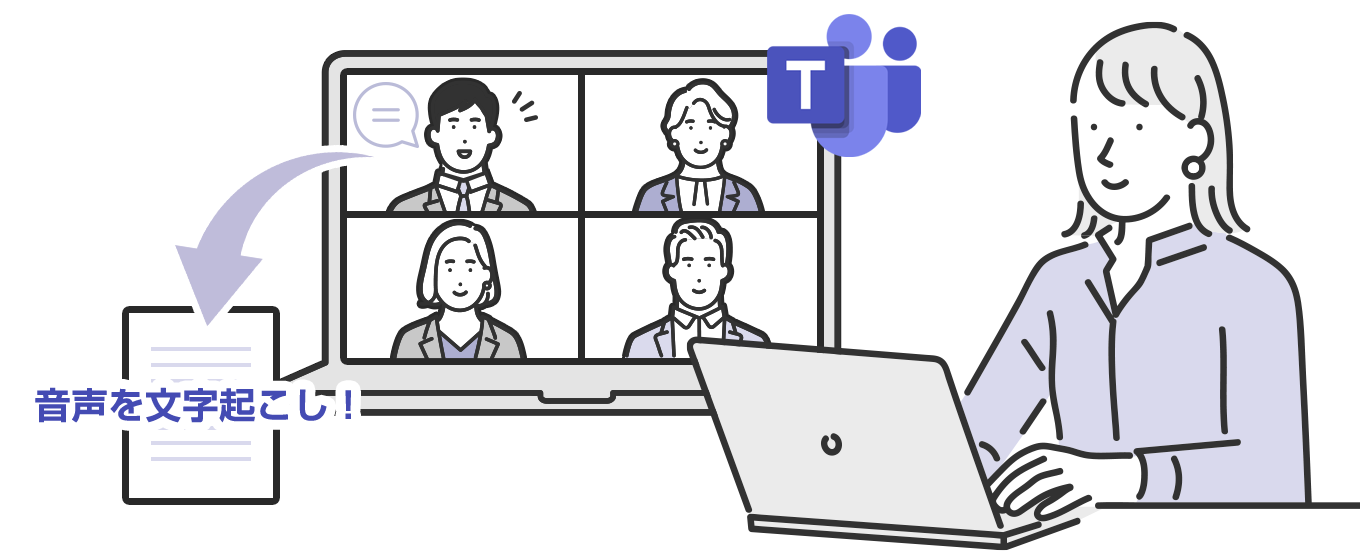
Teams の議事録作成をサポートする機能=文字起こし(トランスクリプション)機能を活用すれば、Web会議をレコーディングするだけで、自動で出席者の発言を文字起こしするため、会議の大事なポイントを聞き逃すこともなく、会議後に素早く議事録を作成できます。
会議スタート前にレコーディングを開始しておけば、いちいちボタンを押したりすることなく、発言がはじまると同時に自動で発言内容が文字起こしされます。
一般的な議事録作成の手順では、完成までに手間がかかり、担当者が本来の仕事に集中できず、業務が滞ってしまいかねません。
Teams で行うWeb会議では発言者別にテキスト化されるので、心理的、物理的な負担を解消できることも大きなメリットといえます。Teams の文字起こし機能を使うには、事前に有料版へ登録しておくことが必要なので、確認しておきましょう。
一般的な議事録作成の手順では、別の仕事の合間に作成した場合、完成まで数日要するといったことも。会議の録音データを元に作成する場合でも、たった数十分の会話を文字起こしするにも、プロでなければ1時間以上かかります。
Teams で行うWeb会議の議事録作成のサポート機能は、レコーディングしながら会話の速度に遅れることなく、ほぼリアルタイムの文字起こしが可能。
また、会議中の発言を字幕表示する、ライブキャプション機能も搭載されています。そのため聞き逃してしまった場合でも発言内容を後から追うことができ、会議を進行する際もスムーズです。会議の音声を出せない状況で参加している方や、耳の不自由な方などにも頼りになる機能なのです。
議事録には正確さはもちろん、完成までのスピードが求められます。重要な会議であればあるほど、議事録作成の遅れが方針の決定に致命的な遅れをもたらす可能性があるからです。
この点、Teams で行ったWeb会議は、議事録作成をサポートする機能を使い、素早く議事録を作成後は、Teams 上ですぐに議事録を共有し、参加者へ確認依頼を出せるので、完成までの時間を短縮できます。
Teams のWeb会議のレコーディング機能を使用すると、録画と会話内容の自動文字起こしが行われます。ここでは文字起こし(トランスクリプション)機能の利用方法について紹介します。
Teams 会議画面の「・・・その他のオプション」をクリック後、「レコーディングを開始」をクリックすると、会議の録画と文字起こしが同時に開始されます。
録画のみ実施したい場合は、「レコーディングを開始する」が始まった後に「トランスクリプションの停止」をクリックしてください。レコーディングは継続された状態で、文字起こしだけが中止されます。
Teams 会議画面の「・・・その他のオプション」をクリック後、「トランスクリプションの開始」をクリックすると、会議の文字起こしが開始されます。
会議終了後、文字起こしされたデータは、会議をしたチームの投稿ページに表示されます(※)。その表示された「・・・」から、「.vtt」または「.docx」形式のファイルをダウンロードします。
※会議主催者のみ表示され、参加者には表示されません。
Teams のWeb会議で議事録を正しく作成するために、いくつかの注意点があります。レコーディング機能(録画・文字起こし)、ライブトランスクリプション機能(文字起こしのみ)を使用する前に、必ず確認しましょう。
Teams のWeb会議の文字起こし機能は、デフォルトの言語設定が「英語」になっているため、日本語での会議の場合は設定を変更する必要があります。
トランスクリプションの右側に表示されている「・・・(音声言語を変更しますか?)」ボタンをクリックし、「ライブキャプションとトランスクリプトに使用する音声言語を設定」を開きます。「音声言語」のプルダウンメニューから「日本語(日本)」を選択して保存。
これで、日本語での文字起こしが可能です。
Teams のWeb会議を録画・文字起こし(レコーディング機能)できるのは、会議の主催者と議事録作成者が有料版を使用している場合のみ。無料版ではレコーディング機能は利用できません。
また、ゲストユーザーとして参加している場合もレコーディング機能は使えません。この機能を利用するには、組織のユーザーとして有料版の Teams アカウントでWeb会議に参加する必要があります。
有料版を使用している場合も、デフォルトではレコーディング機能がグレーアウト表示になっており、組織全体で一括無効になっています。利用するには、Teams の管理者が会議ポリシーの設定を変更する必要があります。権限のないユーザーは、組織の管理者に問い合わせてみましょう。
Teams における有料版と無料版の違いは以下のブログでも説明しております。
▼Microsoft Teams の料金プランを比較! 無料版と有料版の違いを解説
Teams のみならず、一般的にWeb会議をレコーディング(録画・文字起こし)する前には、参加者全員からその許可を必ず取ることが必要とされます。無断で行うことはトラブルになりかねず、対面会議でも録画・録音する場合には、相手の許可を得ることが求められます。
会議の事前にチャットなどでレコーディングすることを告知し、了承を得ておくといいでしょう。会議までに告知を忘れてしまった場合も、レコーディング前には相手の了承を得るようにしてください。日本国内ではあまりイメージができないかもしれませんが、無断で会議を録画し、訴訟につながった事例が海外では多数存在しています。録画前の許諾確認は、必ず行うようにしましょう。
トランスクリプション機能のより詳しい使い方や注意点、ライセンスなどについてはマイクロソフト社のサポートページをご確認ください。
Teams 会議でのライブ トランスクリプションの表示


Teams で行うWeb会議の議事録作成をサポートするレコーディング機能(録画・文字起こし)について紹介しました。
議事録は情報共有の目的のため、ツールを活用して議事録を短時間で作成できると、それだけ共有が速くなり、重要な判断も早く行えます。
Teams のレコーディング機能(録画・文字起こし)を使用することで、議事録作成の大幅な負担軽減、人件費削減、プロジェクトの迅速な遂行など、様々な効果を生み出すことができます。会議を見直したいときや、参加しなかったメンバーに共有したいときにも役立ちます。
この機能を活用して、効率的に業務を進めていきましょう。
※本記事の内容は2022年4月時点のものです。Microsoft 製品の仕様や利用環境は変更する場合があります。
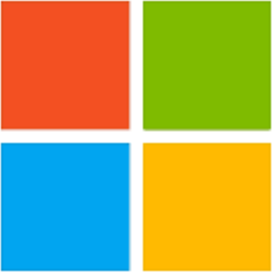
Microsoft の能力を生かし切れていますか?
当たり前に使ってきたアプリケーションで
ビジネスをさらに飛躍させるヒントをお伝えします。